Gebruik lay-outhulplijnen om tekst, afbeeldingen en andere objecten in te delen in kolommen en rijen, zodat uw publicatie een geordend en consistent uiterlijk heeft.
In dit artikel
Wat zijn lay-outhulplijnen?
Met lay-outhulplijnen kunt u objecten, zoals afbeeldingen, tekstvakken en tabellen, uitlijnen. Wanneer deze functie is ingeschakeld, geven de lay-outhulplijnen u zichtbare richtlijnen om objecten uit te lijnen op de pagina.
Vormen, afbeeldingen, tekstvakken, tabellen, WordArt en gegroepeerde objecten kunnen worden uitgelijnd op hun randen of middellijnen. Tabellen kunnen ook worden uitgelijnd met behulp van hun rasterlijnen. Wanneer u een object sleept of de teken- of tekenindeling over een lay-outhulplijn sleept, blijven de randen, midlines en (in het geval van tabellen) rasterlijnen even vast aan de hulplijn, zodat u de locatie van de hulplijnen kunt zien.
Lay-outhulplijnen zijn marge-, kolom-, rij- en basishulplijnen.
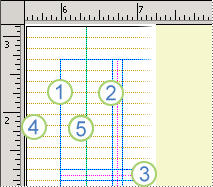
1. Margehulplijnen
2. Kolomhulplijnen
3. Rijhulplijnen
4. Basishulplijnen
5. Liniaalhulplijnen
U kunt lay-outhulplijnen gebruiken om een raster op een basispagina te maken. Dit raster wordt weergegeven op elke pagina in uw publicatie waarop die basispagina wordt gebruikt.
Meer informatie over liniaalhulplijnen vindt u in het artikel Linialen weergeven of verbergen.
Pagina's indelen met lay-outhulplijnen
De publicatie instellen voor afdrukken op pagina's die tegenover elkaar staan (zoals een boek)
-
Klik op Paginaontwerp >hulplijnen >raster- en basishulplijnen.
-
Klik op het tabblad Margehulplijnen.
-
Schakel onder Basispagina'shet selectievakje Basispagina's met twee pagina's in.
-
Geef onder Margehulplijnenin de vakken Binnen,Buiten,Boven en Onder de vakken Binnen, Buiten,Boven en Onder de marges de 3D-marges op die u wilt gebruiken voor de paginamarges.
De kolom- en rijhulplijnen instellen
-
Klik op Paginaontwerp >hulplijnen >raster- en basishulplijnen.
-
Klik op het tabblad Rasterhulplijnen.
-
Geef onder Kolomhulplijnenhet 3D-kolomaantal op in het vak Kolommen en geef de 3D-ruimte tussen de kolommen in het vak Afstand op.
-
Geef onderRijhulplijnen het aantal rijen op dat u wilt weergeven in het vak Rijen en geef de 3D-ruimte tussen de rijen in het vak Afstand op.
-
Klik op OK.
-
Maak tekstvakken voor de kolommen door te klikken op Invoegen > Tekstvak tekenen

Basishulplijnen instellen
Met basishulplijnen kunt u tekst uitlijnen die niet is gekoppeld tussen meerdere tekstvakken in kolommen. U kunt de tekstuitlijning in- of uitschakelen door het selectievakje Tekst uitlijnen op basishulplijnen in of uit te schakelen(tabblad > Alinea-instellingen > Inspringingen en afstand).
Opmerking: U moet een tekstvak hebben geselecteerd om toegang te krijgen tot het tabblad Inspringingen en afstand.
-
Klik op Paginaontwerp >hulplijnen >raster- en basishulplijnen.
-
Klik op het tabblad Basishulplijnen.
-
Geef onder Horizontalebasislijn in het vak Afstand de beste hoeveelheid ruimte tussen basislijnen op.
Als u de basishulplijnen in uw publicatie wilt weergeven, klikt u opBeeld en selecteert u het selectievakje Basislijnen.
Opmerking: Als u bewerkingstalen voor Oost-Aziatische talen hebt geïnstalleerd, klikt u op Horizontale basislijnen enVerticale basislijnen.
-
Geef in het vak Verschuiving de beste hoeveelheid ruimte op tussen de eerste basislijnlijn en de bovenmarge.
Opmerking: De verschuiving wordt gemeten vanaf de bovenmarge, niet vanaf de bovenkant van het tekstvak.










